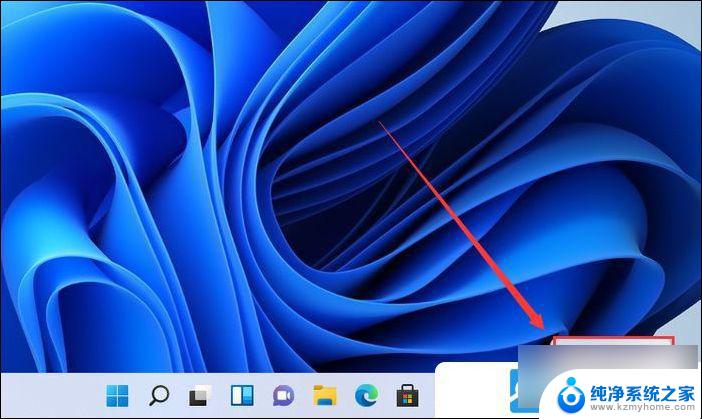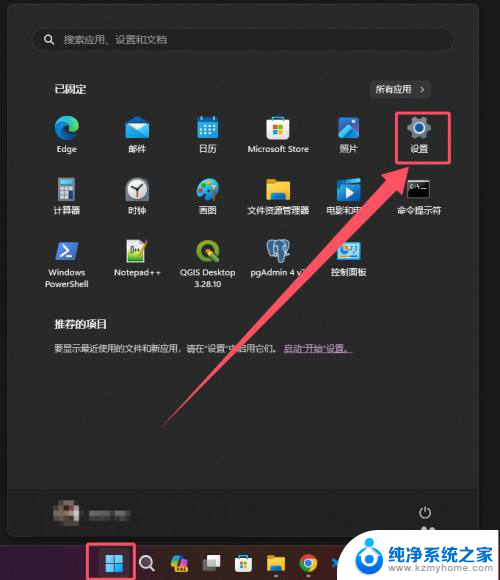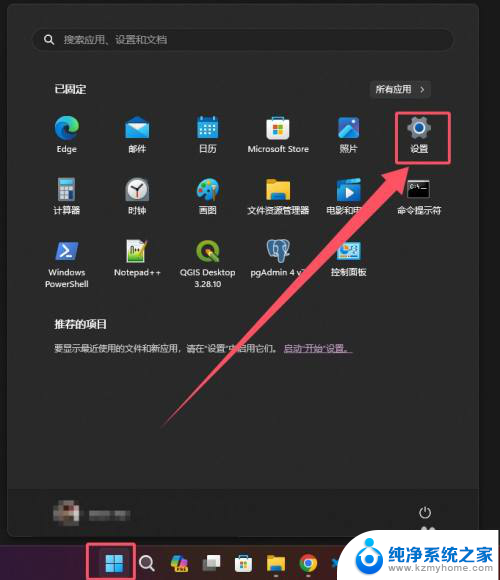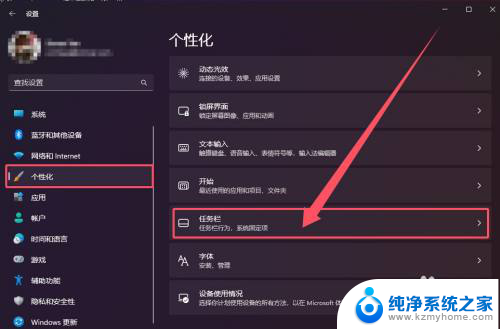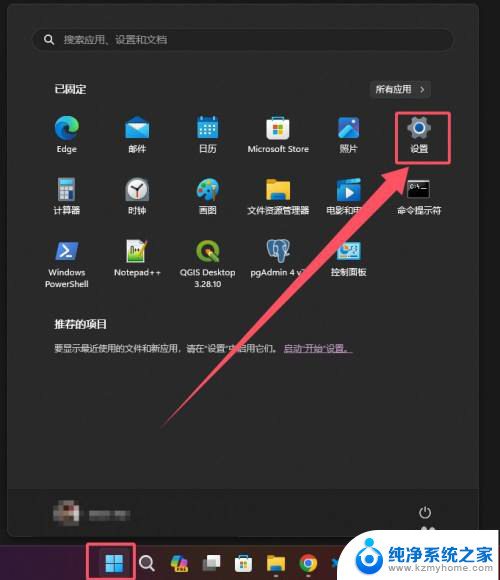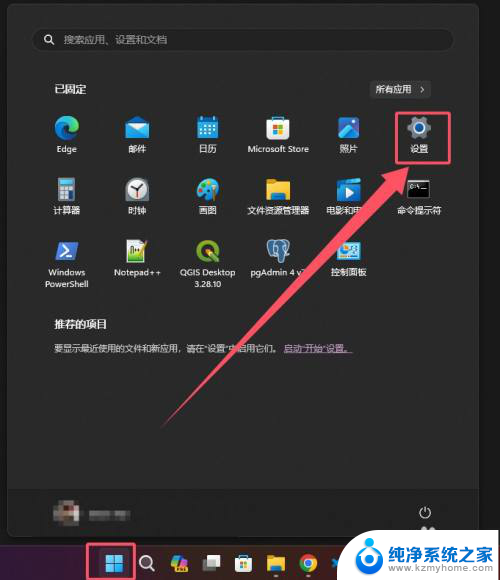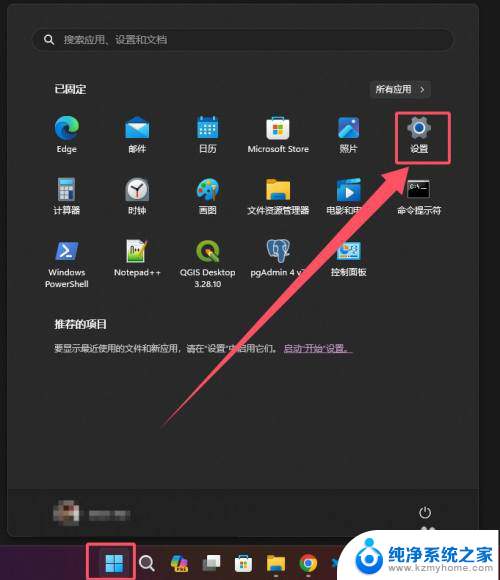win11显示全部托盘图标 Win11系统托盘图标显示方法
更新时间:2025-01-11 14:47:13作者:yang
Win11系统中,托盘图标的显示方式与之前的版本有所不同,在Win11中,用户可以选择显示全部托盘图标,从而更方便地管理各种应用程序的通知和操作。通过简单的设置,用户可以自定义托盘图标的显示方式,使其更符合个人使用习惯。这种新的显示方式为用户带来了更加便利的操作体验,让用户能够更加高效地管理自己的电脑界面。
1、任务栏空白处,点击右键,在打开的项中,选择任务栏设置;
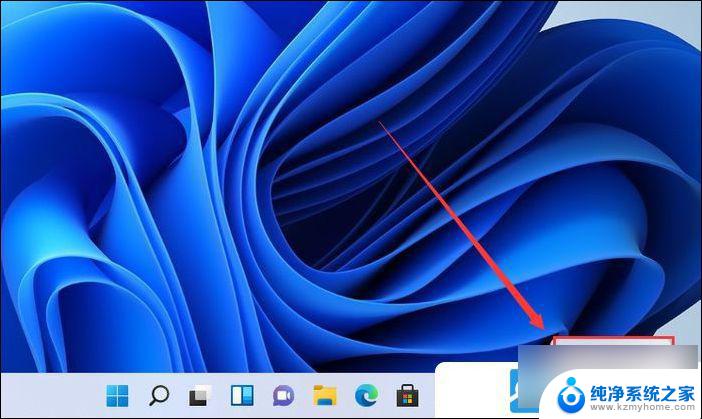
2、 进入个性化 设置 后, 在右侧 点击 任务栏角溢出;
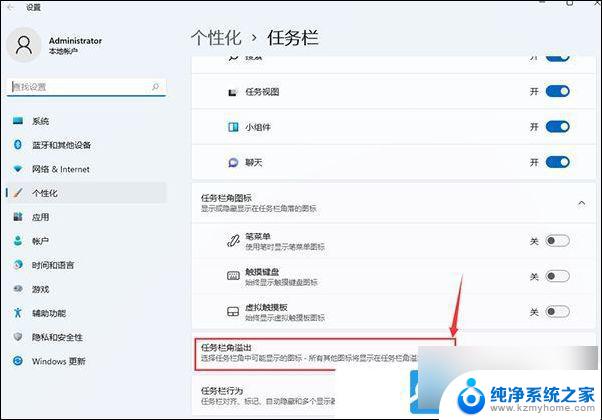
3、任务栏角溢出(选择任务栏角中可能显示的图标 - 所有其他图标将显示在任务栏角溢出菜单中),将要显示的应用图标开关打开;
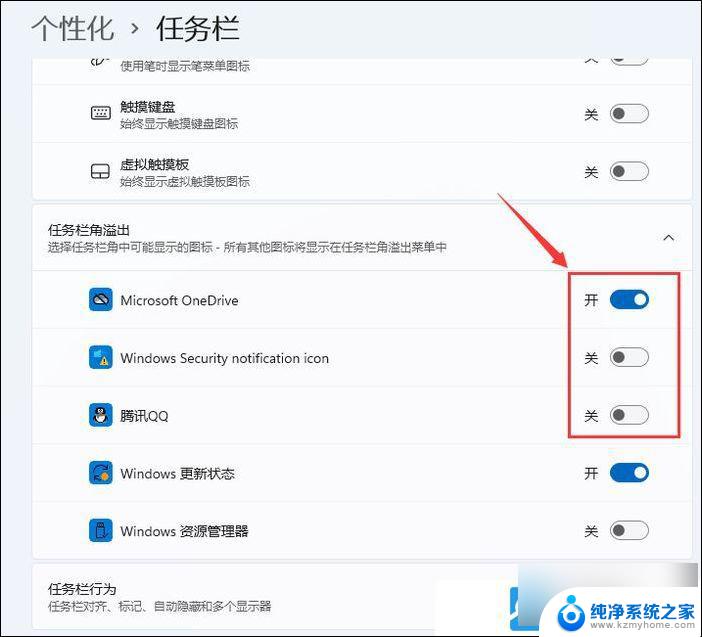
4、设置完成后,系统托盘就可以显示所有应用图标啦;

以上就是win11显示全部托盘图标的全部内容,有遇到相同问题的用户可参考本文中介绍的步骤来进行修复,希望能够对大家有所帮助。